Ubigi eSIM’inizi iPhone’unuza birkaç adımda nasıl yükleyeceğinizi keşfedin!
İlk olarak iPhone’unuzun eSIM uyumlu olup olmadığını kontrol edin

*#06# tuşlayın, bir EID kodu görünüyorsa cihazınız eSIM destekliyor
İlk olarak iPhone’unuzun eSIM uyumlu olup olmadığını kontrol edin

*#06# tuşlayın, bir EID kodu görünüyorsa cihazınız eSIM destekliyor
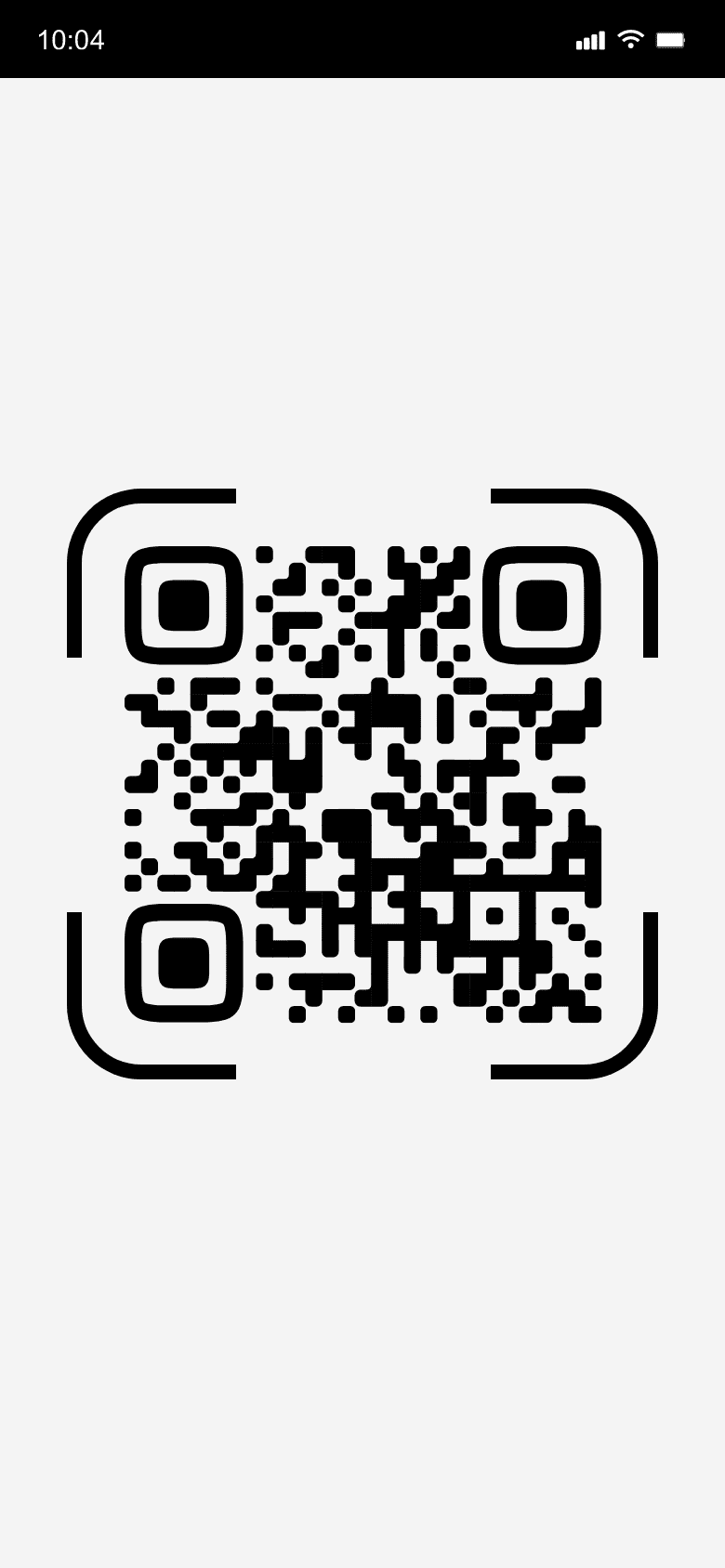

E-posta ile aldığınız QR koda basılı tutun veya tarayarak Ubigi eSIM'inizi yükleyin
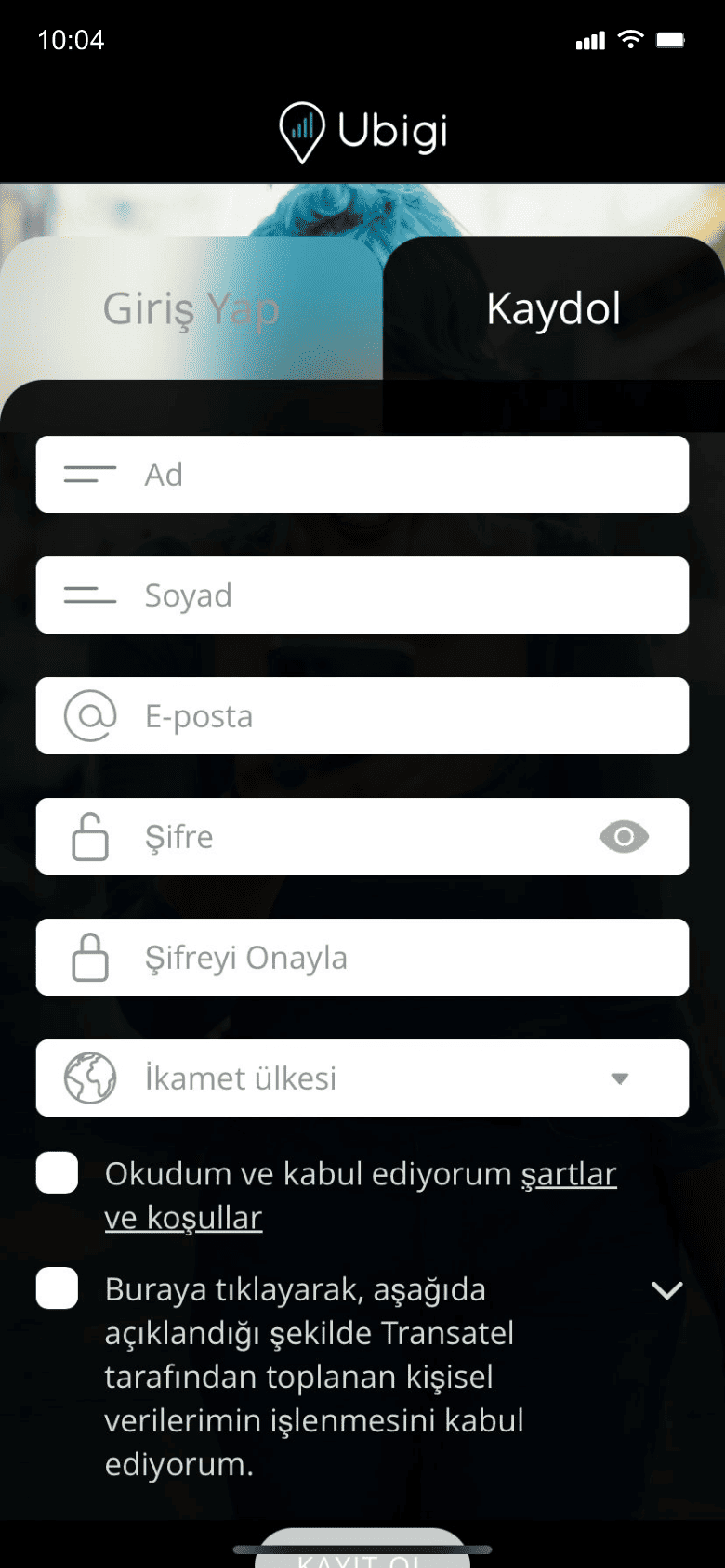

Uygulamayı indirerek veya Ubigi.me'yi ziyaret ederek Ubigi'ye kaydolun, verilerinizi gerçek zamanlı olarak takip edin, bildirimler alın ve kolayca bakiye yükleyin

Seyahate çıkmadan önce ana hattınızın veri dolaşımını kapattığınızdan emin olun.
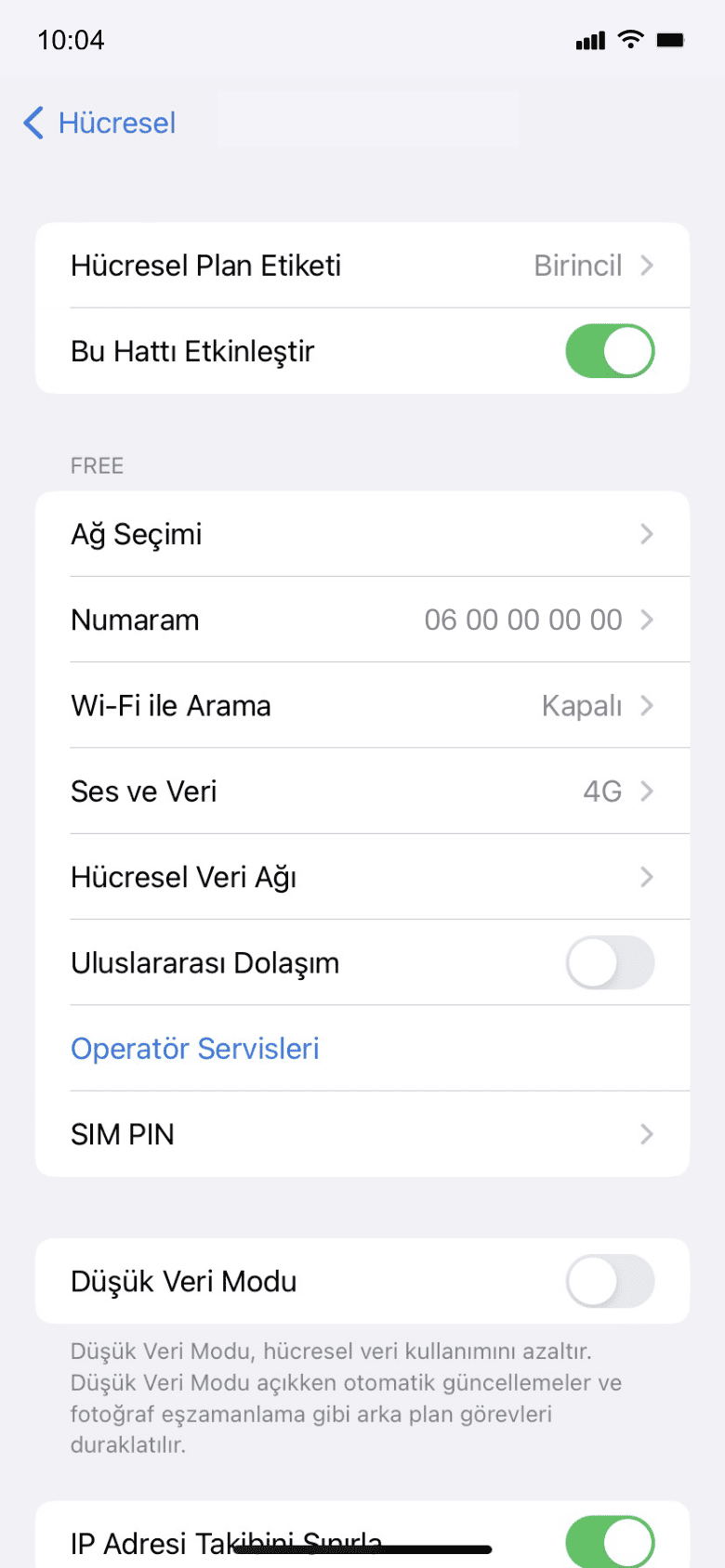
Veri kullanımınız varışta başlayacaktır. Mobil veri için Ubigi hattını kullandığınızdan emin olun.
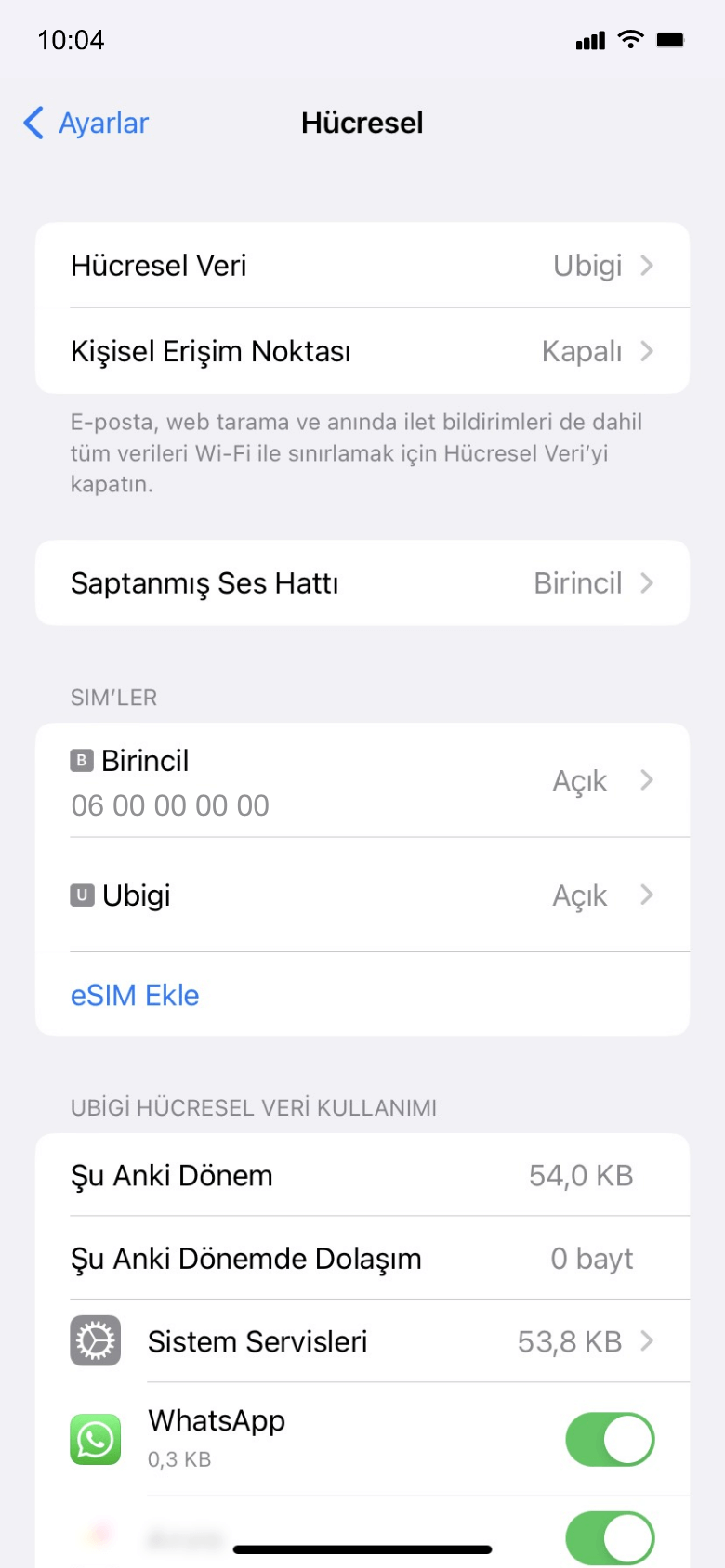

Ubigi hattınızı kapatın ve ilk ayarlarınıza geri dönün.
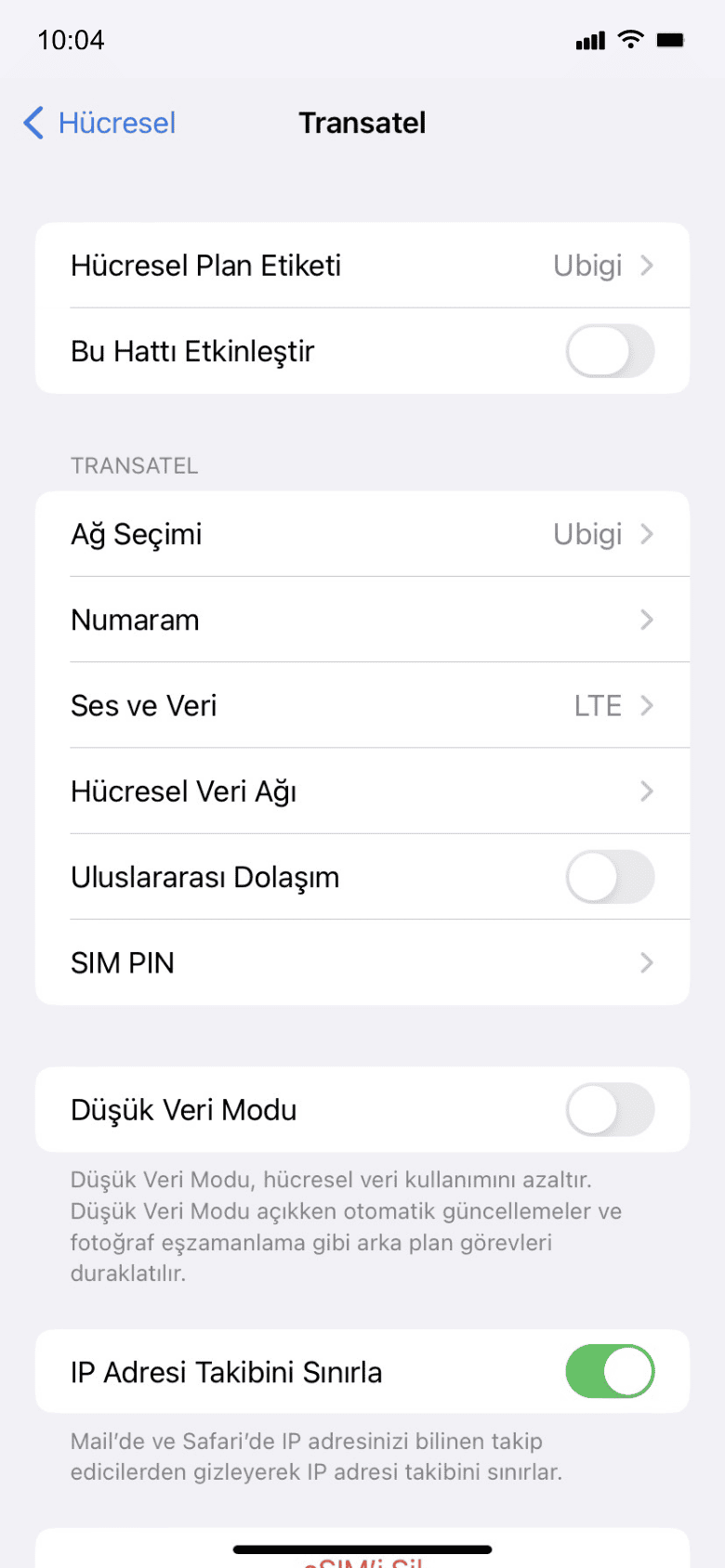
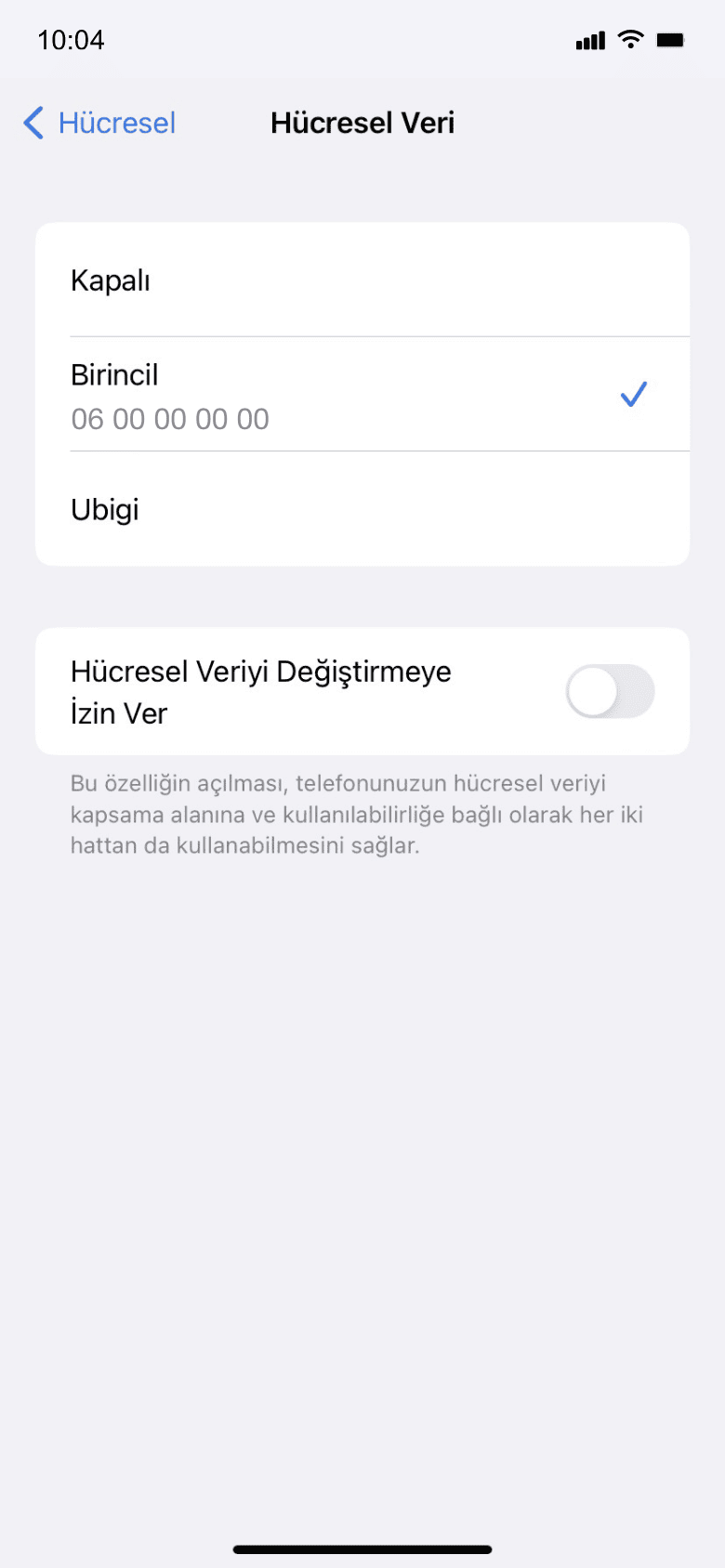

Eğiticiye göz at:

Cihazınızın eSIM uyumlu olup olmadığını kontrol etmek için şu adımları izleyin:
*#06# tuşlayın. Ekranda EID kodu varsa telefonunuz eSIM uyumludur.
iPhone/iPad'inizin sağlayıcınız tarafından kilitli olup olmadığını veya kilidinin açılıp açılmadığını kontrol etmek için şu adımları izleyin:
Android cihazınızın kilitli veya kilidi açık olup olmadığını kontrol etmek için lütfen orijinal operatörünüzle iletişime geçin. (Ayrıca, SIM kilidi olan bir cihazda genellikle mümkün olmayan, kendi ülkenizdeki farklı bir operatörü kullanarak da test edebilirsiniz)